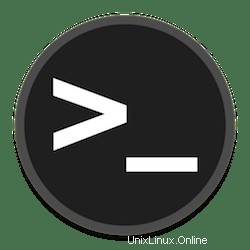
V tomto tutoriálu vám ukážeme, jak nainstalovat Micro Text Editor na Ubuntu 20.04 LTS. Pro ty z vás, kteří nevěděli, Micro je bezplatný a open source terminál založený na textový editor, který se snaží být jednoduchý a intuitivní při současném využití nejnovějších funkcí terminálu. Zároveň se snaží využít všech možností moderních terminálů. Jak již název napovídá, Micro má být něco jako nástupce nano editoru pro snadnou instalaci a použití.
Tento článek předpokládá, že máte alespoň základní znalosti Linuxu, víte, jak používat shell, a co je nejdůležitější, hostujete svůj web na vlastním VPS. Instalace je poměrně jednoduchá a předpokládá, že běží v účtu root, pokud ne, možná budete muset přidat 'sudo ‘ k příkazům pro získání oprávnění root. Ukážu vám krok za krokem instalaci editoru Micro Text Editor na Ubuntu 20.04 (Focal Fossa). Můžete postupovat podle stejných pokynů pro Ubuntu 18.04, 16.04 a jakoukoli jinou distribuci založenou na Debianu, jako je Linux Mint.
Předpoklady
- Server s jedním z následujících operačních systémů:Ubuntu 20.04, 18.04, 16.04 a jakoukoli jinou distribucí založenou na Debianu, jako je Linux Mint.
- Abyste předešli případným problémům, doporučujeme použít novou instalaci operačního systému.
- Přístup SSH k serveru (nebo stačí otevřít Terminál, pokud jste na počítači).
non-root sudo usernebo přístup kroot user. Doporučujeme jednat jakonon-root sudo user, protože však můžete poškodit svůj systém, pokud nebudete při jednání jako root opatrní.
Nainstalujte Micro Text Editor na Ubuntu 20.04 LTS Focal Fossa
Krok 1. Nejprve se ujistěte, že všechny vaše systémové balíčky jsou aktuální, spuštěním následujícího apt příkazy v terminálu.
sudo apt update sudo apt upgrade
Krok 2. Instalace Micro Text Editoru na Ubuntu 20.04.
- Nainstalujte Micro Text Editor z GitHubu.
Ve výchozím nastavení není Micro k dispozici v základním úložišti Ubuntu 20.04. Nyní spusťte následující příkaz a stáhněte si instalační program Micro Text Editoru z GitHubu:
curl https://getmic.ro | bash
Potom spusťte následující příkaz zkopírujte mikrosoubor do /usr/bin/ složka:
sudo mv micro /usr/local/bin
Zkontrolujte nainstalovanou verzi Micro:
micro --version
- Nainstalujte Micro Text Editor pomocí Snap.
Pokud správce balíčků Snapd ještě není nainstalován, můžete jej nainstalovat spuštěním následujícího příkazu:
sudo apt install snapd
Pro instalaci Micro Text Editoru jednoduše použijte následující příkaz:
sudo snap install micro --classic
Krok 3. Přístup k editoru Micro Text Editor na Ubuntu Linux.
Po úspěšné instalaci otevřete na ploše následující cestu:Activities -> Show Applications -> Micro Text Editor nebo jej spusťte přes terminál pomocí příkazu zobrazeného níže:
micro
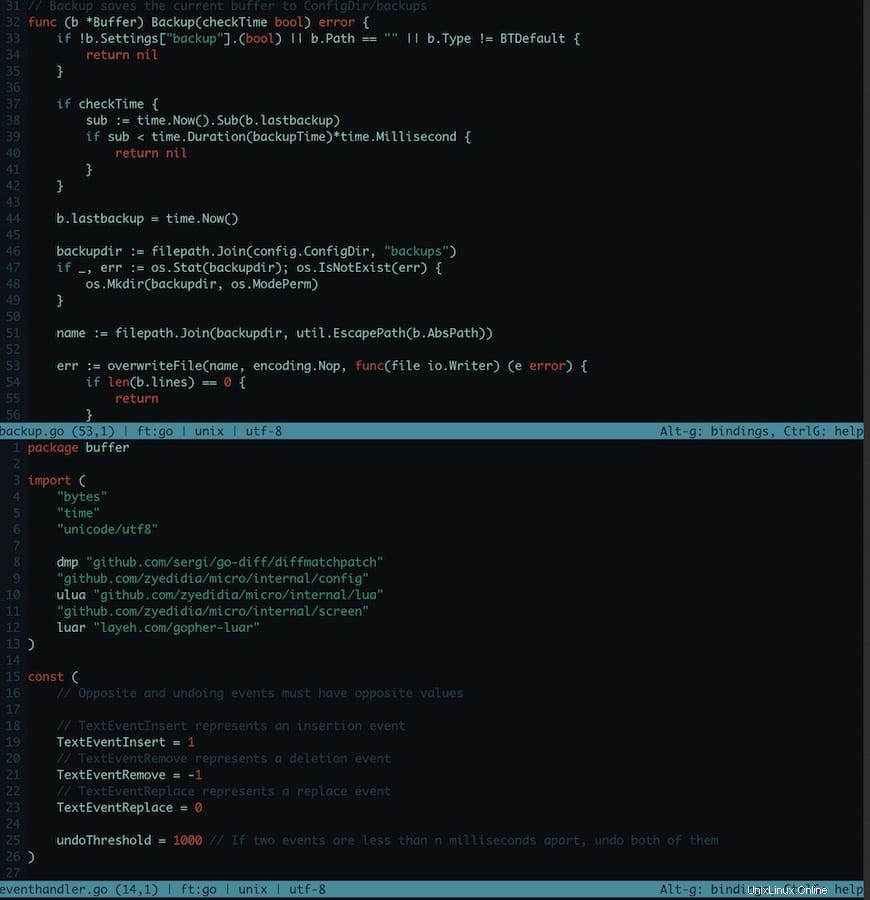
Blahopřejeme! Úspěšně jste nainstalovali Micro. Děkujeme, že jste použili tento návod k instalaci Micro Text Editoru v systému Ubuntu 20.04 LTS Focal Fossa. Pro další pomoc nebo užitečné informace vám doporučujeme navštívit oficiální Micro website.